Hiện nay hầu như tất cả các máy tính đều được kết nối với mạng Internet cho nhu cầu giải trí hay làm việc, đôi khi dù chỉ một lỗi mạng rất đơn giản nhưng nếu bạn chưa được trang bị một chút kiến thức mạng căn bản thì khó có thể bạn xử lý được trong những tình huống như thế. Hôm nay mình xin giới đến các bạn các lệnh kiểm tra mạng trên window, hy vọng rằng nó sẽ giúp bạn xử lý được các sự cố mạng đơn giản.
Đặt trường hợp bạn không thể truy cập internet bằng trình duyệt web ta có thể dùng các lệnh dưới đây để kiểm tra. Bạn thực hiện các lệnh này trong CMD bằng cách nhấn tổ hợp phím Window + R và gõ CMD và enter.
1. Lệnh ping:
Lệnh Ping để kiểm tra kết nối mạng giữa các node mạng. Chẳng khi bạn gặp sự cố không vào được trang thuviencntt.com. Lúc đó bạn có thể dùng lệnh Ping đến tên miền bên ngoài internet, ping đến địa chỉ IP ngoài Internet (ví dụ 8.8.8.8), ping đến địa chỉ Default gateway,…xem có kết nối được không để giúp ta xác định lỗi ở phân đoạn mạng nào: trong mạng LAN hay ngoài Internet, có bị đứt cáp không.
Bạn có thể xem hướng dẫn sử dụng lệnh Ping trên window ở bài trước.
2. Lệnh IPCONFIG:
Bạn có thể kiểm tra IP, subnet mask, DNS, Default gateway, DHCP server,…bằng lệnh IPCONFIG /ALL. Chức năng và cách dùng lệnh IPCONFIG bạn vui lòng xem ở bài cách dùng lệnh IPCONFIG trên window.
3. Lệnh NSLOOKUP:
Là một tiện ích có trên hệ điều hành Linux và Window dùng để truy vấn kiểm tra các thông tin record trên DNS server: record A, CNAME (Alias), MX, PTR, NS, SOA,…trong trường trên khi ta ping đến một địa chỉ IP bên ngoài để kiểm tra thấy nhận được gói tin reply, ta xác định đây là do lỗi DNS có thể dùng lệnh NSLOOK để kiểm tra và cấu hình lại địa chỉ DNS server là xong.
Cách dùng lệnh NSLOOKUP: chỉ cần vào CMD gõ NSLOOKUP và enter thì bạn đã xem được máy mình đang chỉ đến DNS server nào.
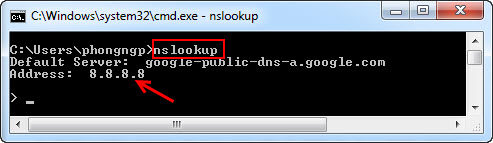
Tiếp bạn truy vấn đến một địa chỉ miền ngoài internet (ví dụ facebook.com), vậy bạn gõ vào facebook.com –> enter nó hiện ra cho bạn thông tin của record A. Muốn xem thông tin của record nào bạn gõ vào set type = X (X: A, CNAME, MX, NS, PTR, SOA, ANY) ở đây mình muốn xem tất cả các record của miền facebook.com nên mình gõ set type = ANY và enter, lúc này nó sẽ hiện ra tất cả các thông tin record như hình bên dưới.
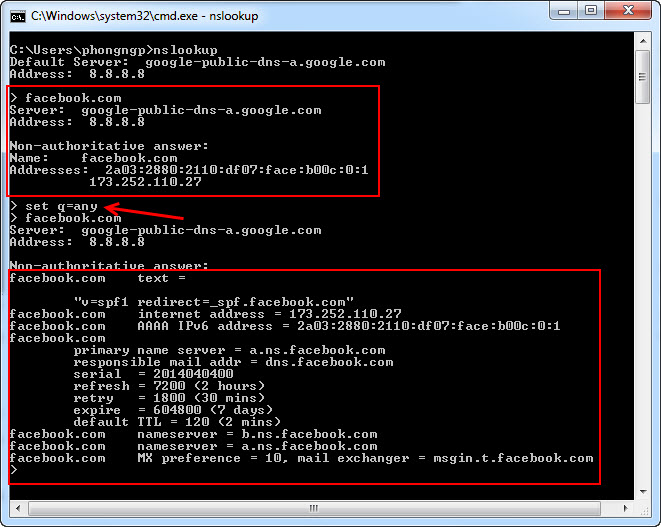
4. Lệnh Route:
Bạn có thể dùng lệnh Route print để xem bảng định tuyến

Route ADD: thêm 1 route
Route CHANGE: thay đổi route đã có
Route DELETE: Xóa 1 route
Để xem thêm các option của lệnh route gõ Route /?

5. Lệnh Tracert:
Dùng để truy vết đường đi của gói tin đến một host (node mạng) cụ thể, giúp ta xác định được gói tin đi qua những node mạng (router, host) nào. Lệnh này cũng có để dùng thăm dò server, xác định Default gateway của host mục tiêu.
Cu pháp lệnh: Tracert IP/hostname. ví dụ: Tracert google.com
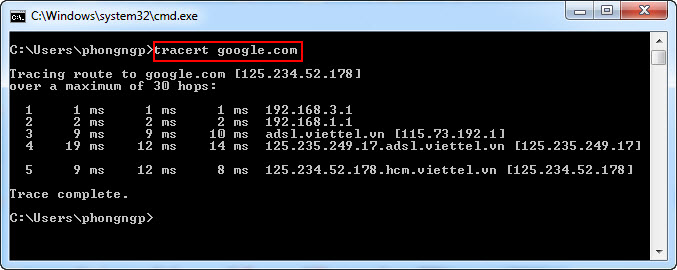
Dùng lệnh Tracert /? để xem các option của lệnh tracert.
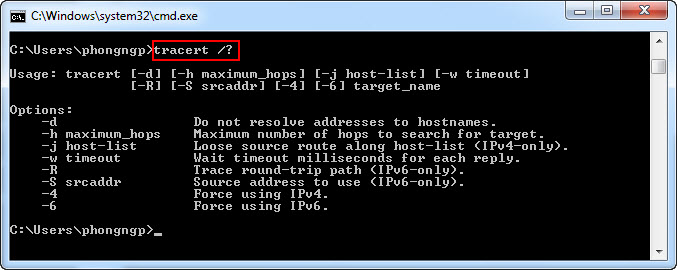
6. Lệnh Netstat:
Dùng để hiện thị thông tin các kết nối cổng đã được thiết lập(established) và đang lắng nghe (listening)
Cú pháp lệnh Netstat:
Netstat -a: Hiển thị tất cả các kết nối và các cổng đang lắng nghe (listening)
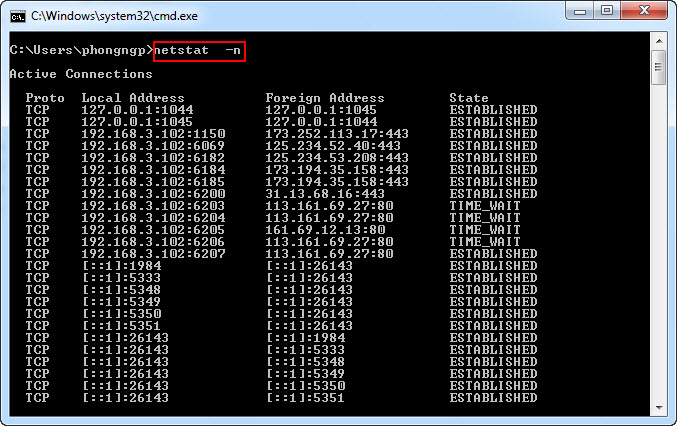
Netstat -e: hiển thị các thông tin thống kê Ethernet
Netstat -n: Hiển thị các địa chỉ và các số cổng kết nối
Dùng Netstat /?: để xem thêm các option của lệnh netstat

chúc các bạn thành công!
Cùng tham khảo thêm một số dịch vụ VPS chất lượng tại Thế Giới Số:
- Dịch vụ VPS Philippines: https://tgs.com.vn/vps-philippines/
- Dịch vụ VPS Hong Kong: https://tgs.com.vn/vps-hong-kong/







